

MA:属性匹配 ST:文字样式 COL:设置颜色 LA:图层操作 LT:线形 LTS:线形比例 LW:线宽 UN:图形单位 ATT:属性定义 ATE:编辑属性 BO:边界创建,包括创建闭合多段线和面域EXIT : QUIT:退出 EXP:输出其它格式文件 IMP:输入文件 OP,PR:自定义CAD设置 PRINT:打印 PU:清除垃圾 R:重新生成 REN:重命名 DS:设置极轴追踪 OS:设置捕捉模式 PRE:打印预览 TO:工具栏 V:命名视图 AA:面积 DI:距离 LI:显示图形数据信息 SU:减集 UNI:加集 IN:交集 D:测量 W:写块 G:对相W组合 F2:文本窗口 F3:对象捕捉 F4:数字化仪控制 F5:等轴测平面切换 F6:控制状态行上坐标的显示方式 F7:栅格 F9:捕捉栅格 F10:极轴 F11:对象追踪 F12:动态输入

PO:点 L:直线 XL:射线 PL:多段线 ML:多线 SPL:样条曲线 POL:正多边形 REC:矩形 C:圆 A:圆弧 DO:圆环 EL:椭圆 REG:面域 MT:多行文本 T:多行文本 B:块定义 I:插入块 W:定义块文件 DIV:等分 H:填充 F8:正交 MA:格式刷 CAL:计算器
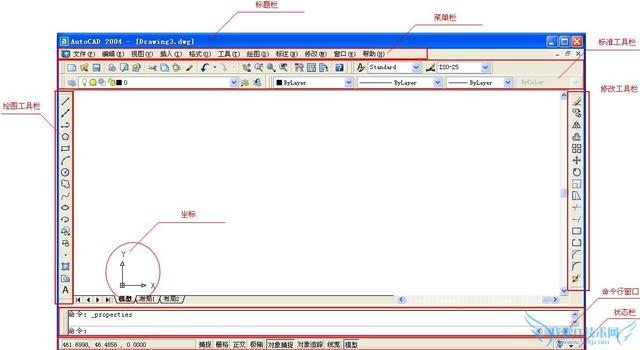
CO:复制 MI:镜像 AR:阵列 O:偏移 RO:旋转 M:移动 E:删除 X:分解 TR:修剪 EX:延伸 S:拉伸 LEN:直线拉长 SC:比例缩放 BR:打断 CHA:倒角 F:倒圆角 PE:多段线编辑 ED:修改文本 AL:对齐
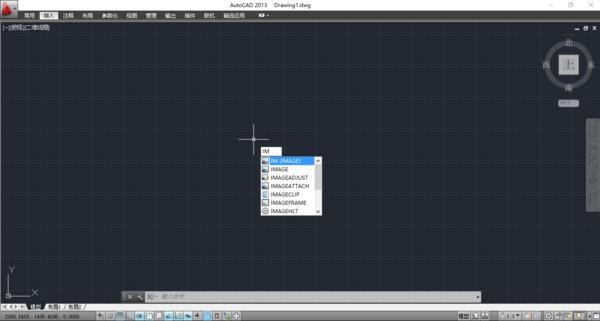
P:平移 Z+空格+空格:实时缩放 Z:局部放大 Z+P:返回上一视图 Z+E:显示全图
DLI:直线标注 DAL:对齐标注 DRA:半径标注 DDI:直径标注 DAN:角度标注 DCE:中心标注 DOR:点标注 TOL:标注形位公差 LE:速引出标注 DBA:基线标注 DCO:连续标注 D:标注样式 DED:编辑标注 DOV :替换标注系统变量

【CTRL】+1:修改特性 【CTRL】+2:设计中心) 【CTRL】+O:打开文件 【CTRL】+N、M:新建文件 【CTRL】+P:打印文件 【CTRL】+S:保存文件 【CTRL】+Z:放弃 【CTRL】+X:剪切 【CTRL】+C:复制 【CTRL】+V:粘贴 【CTRL】+B :栅格捕捉 【CTRL】+F:对象捕捉 【CTRL】+G:栅格 【CTRL】+L:正交 【CTRL】+W:对象追踪 【CTRL】+U:极轴
1. Avant de dessiner une image, dessinez d'abord un rectangle en entrant les dimensions de longueur et de largeur pour déterminer la taille maximale de l'image, puis sélectionnez la commande "Régénérer tout" dans le menu d'édition, et enfin faites défiler la molette jusqu'à ce que vous voyiez le image.
2. Lors de la conversion de graphiques d'une version haute de CAD vers une version basse, ouvrez d'abord l'icône de la version haute sur le disque via "Enregistrer sous", affichez la version basse, puis sélectionnez la version basse, puis "Renommer", et puis sauvegardez.
3. Le style de texte, le style d'annotation, etc. sont dans le menu format. Utilisez cette commande pour modifier le format associé du texte.
4. Le dessin CAO peut être copié dans WORD ou EXCEL via la commande copier-coller, mais avant de copier, le dessin doit être agrandi via la molette de défilement, puis le dessin peut être affiché via la commande « sélectionner, copier et coller ». Passez à la méthode WORD ou EXCEL.
5. Les coordonnées sont utilisées via le menu d'annotation. Pour la commande "Découper et étirer", assurez-vous de sélectionner d'abord la limite. Sélectionnez ensuite le bord à découper.
6. Les coordonnées du plan général du bâtiment (station totale) sont opposées aux marquages de coordonnées en mathématiques ou en informatique, donc X et Y doivent être saisis à l'envers pour être corrects. Différence : Vous ne pouvez pas utiliser de points décimaux lors de la saisie de coordonnées dans l'ordinateur.
7. Si vous souhaitez répéter la commande que vous venez d'exécuter, appuyez simplement sur Entrée.
Ce qui précède est le contenu détaillé de. pour plus d'informations, suivez d'autres articles connexes sur le site Web de PHP en chinois!